品牌型号:iPhone13 系统:IOS15.4.1 软件版本:谷歌210.0 谷歌账号手机上怎么改密码? gmail是谷歌旗下的账号,同样注册的gmail可以用于其他谷歌旗下的应用,那么想改谷歌账号密码要怎么做
品牌型号:iPhone13
系统:IOS15.4.1
软件版本:谷歌210.0
谷歌账号手机上怎么改密码? gmail是谷歌旗下的账号,同样注册的gmail可以用于其他谷歌旗下的应用,那么想改谷歌账号密码要怎么做呢?下面给大家讲解一下关于改谷歌账号密码的问题吧!
1、打开gmail,登录你的gmail邮箱账号
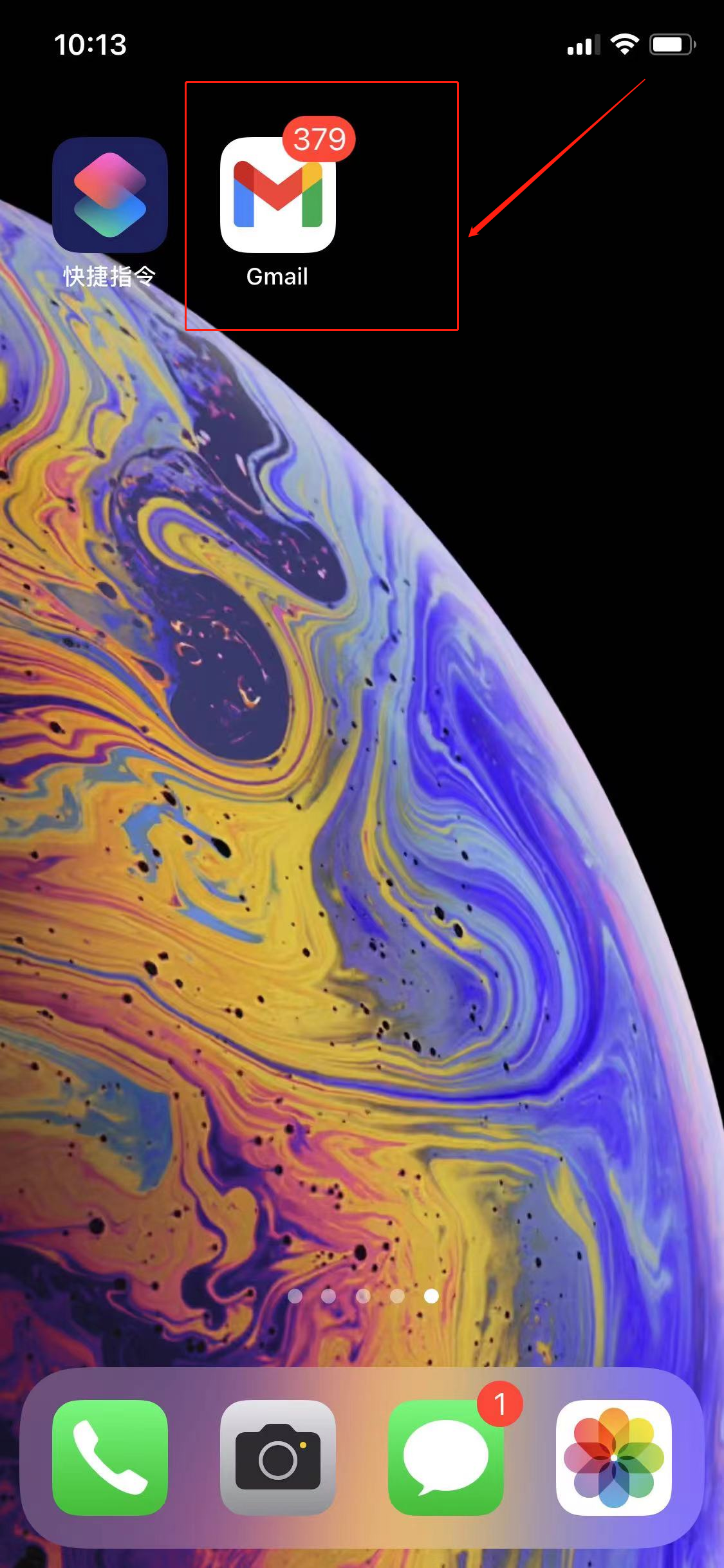
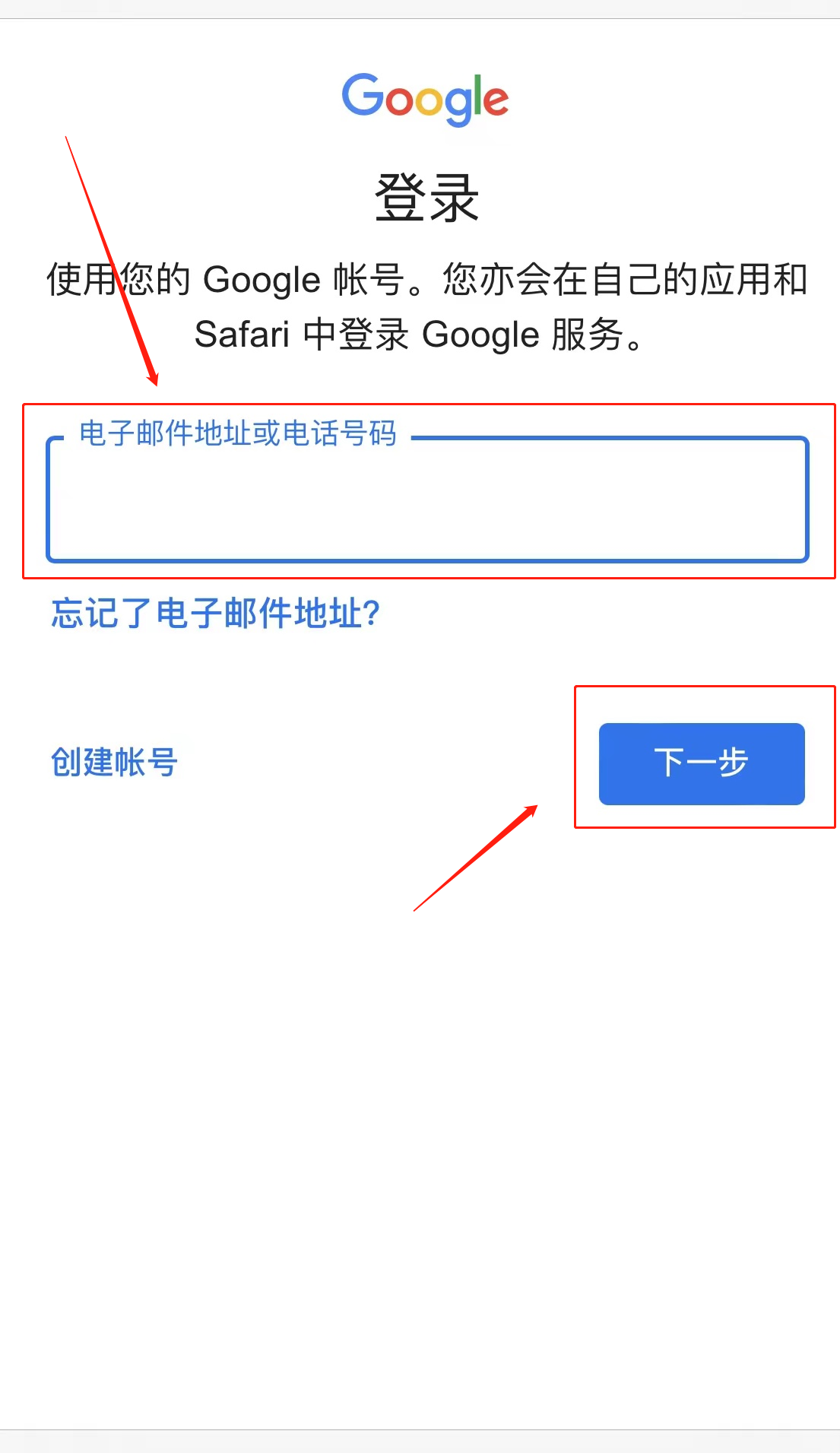
2、点击右上角的头像图标,弹出来的界面点击管理您的Google账号
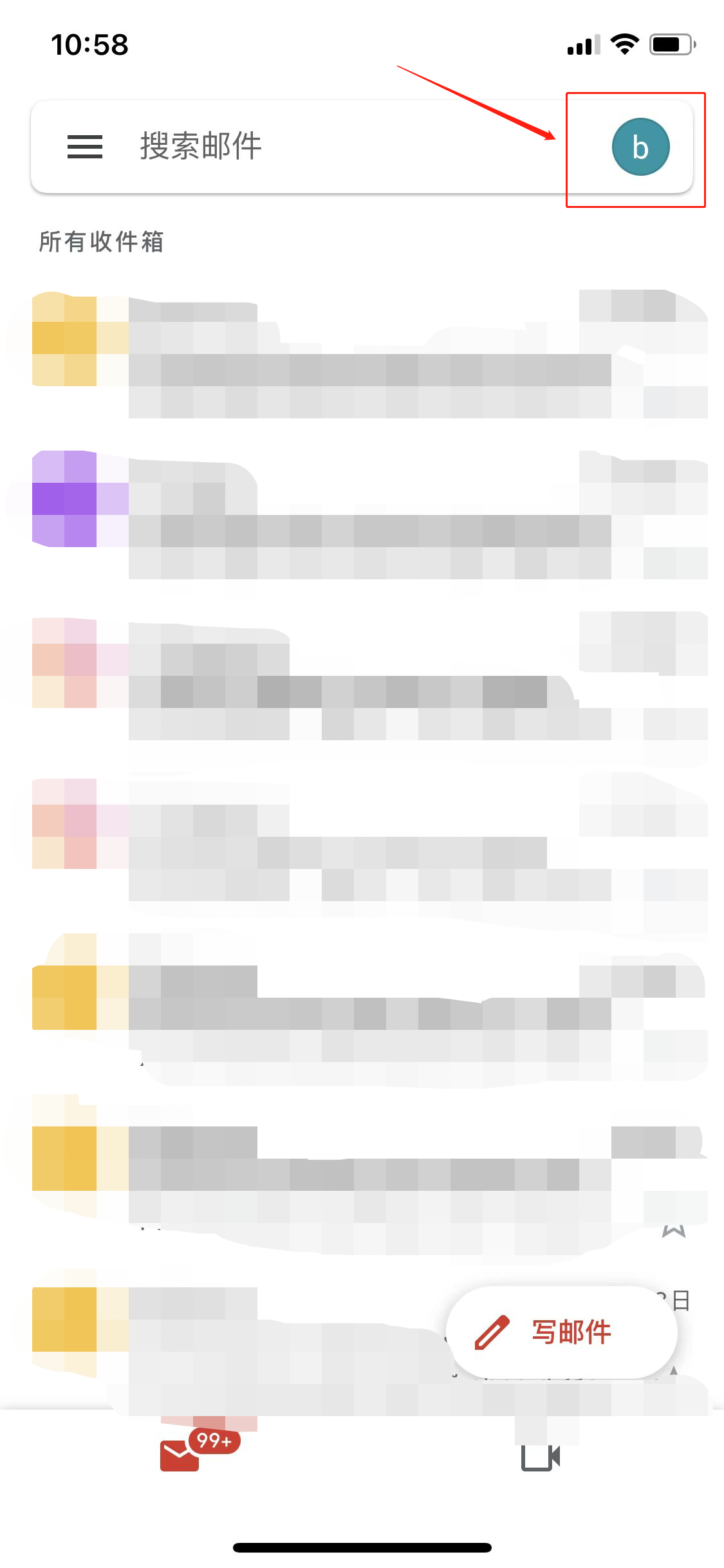
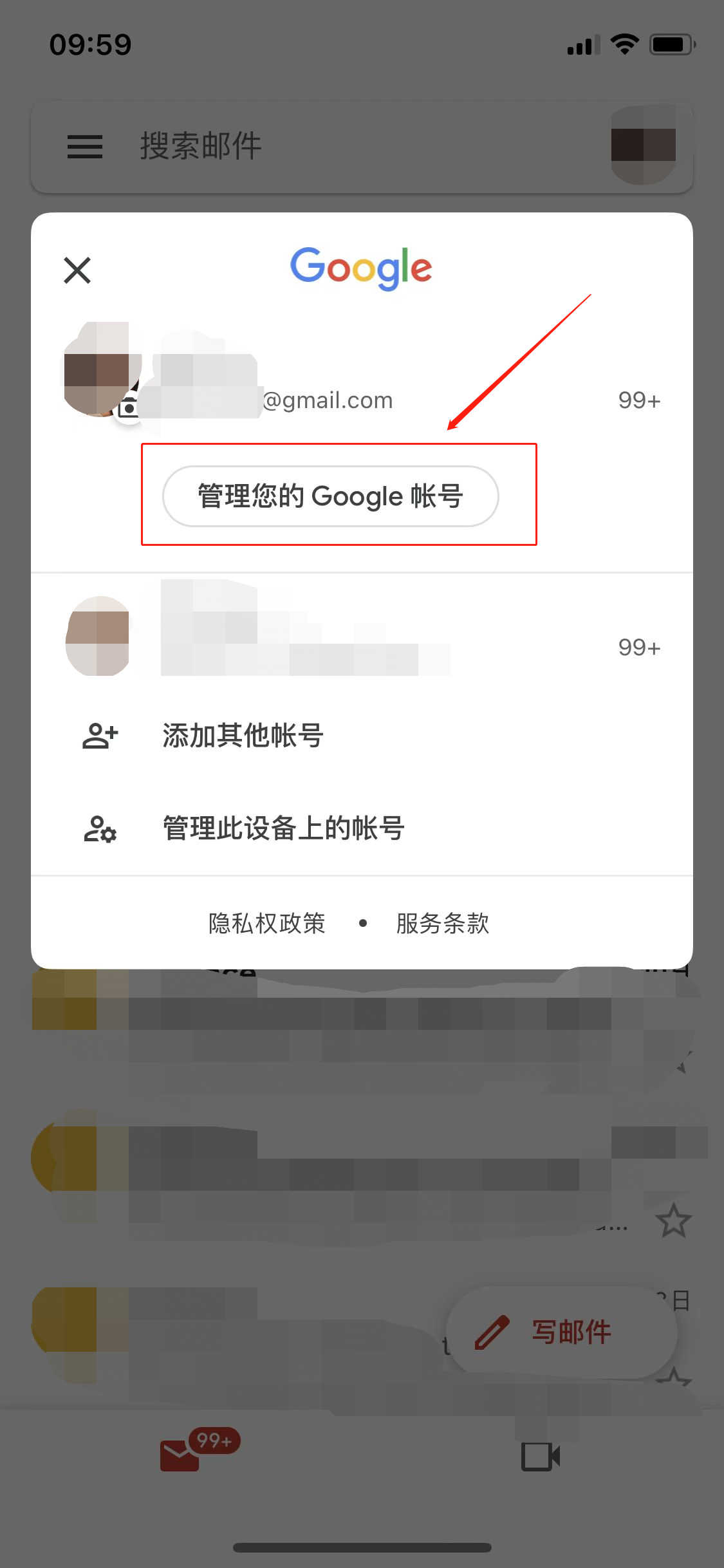
3、进入Google账号界面选择个人信息,找到密码选项点击
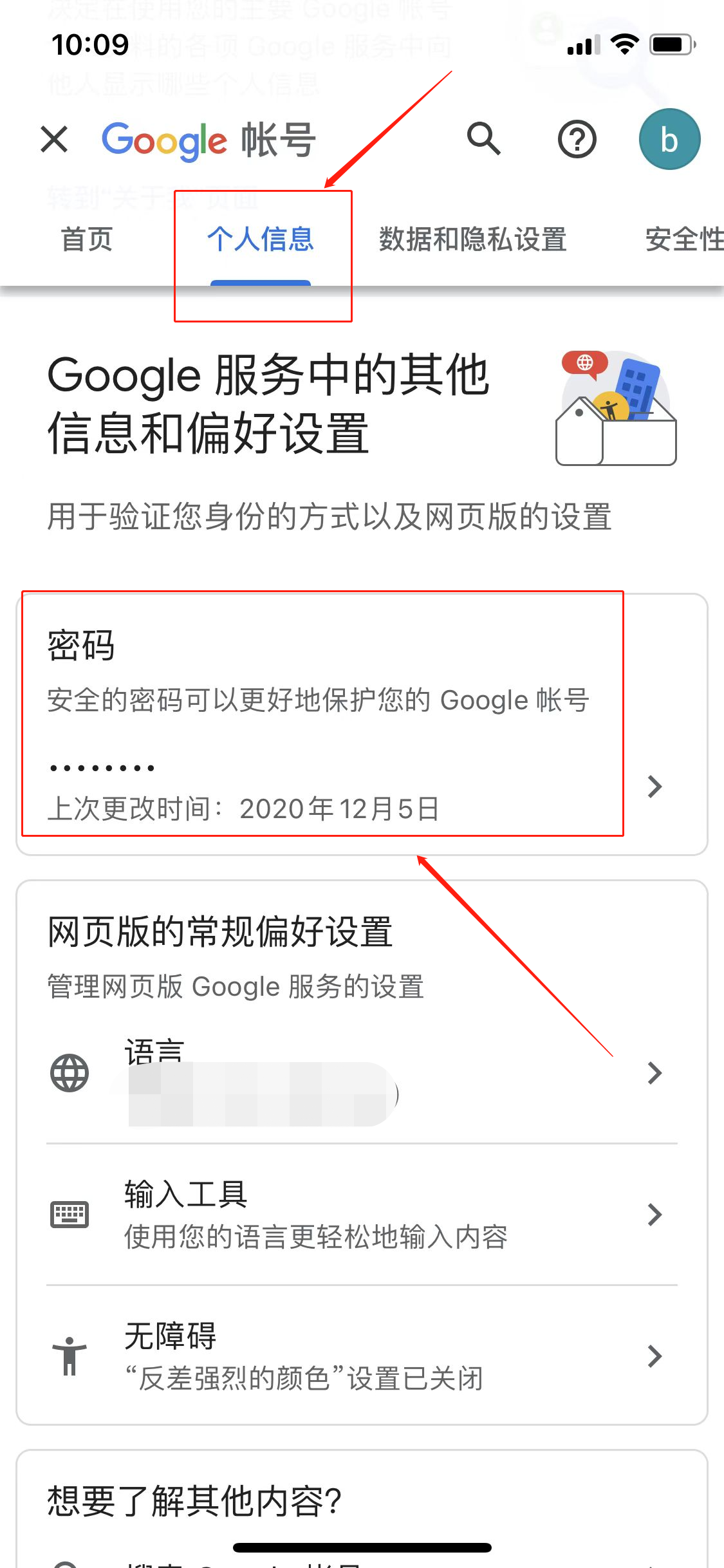
4、输入你的密码,填写新密码并确认新密码,点击更改密码即可
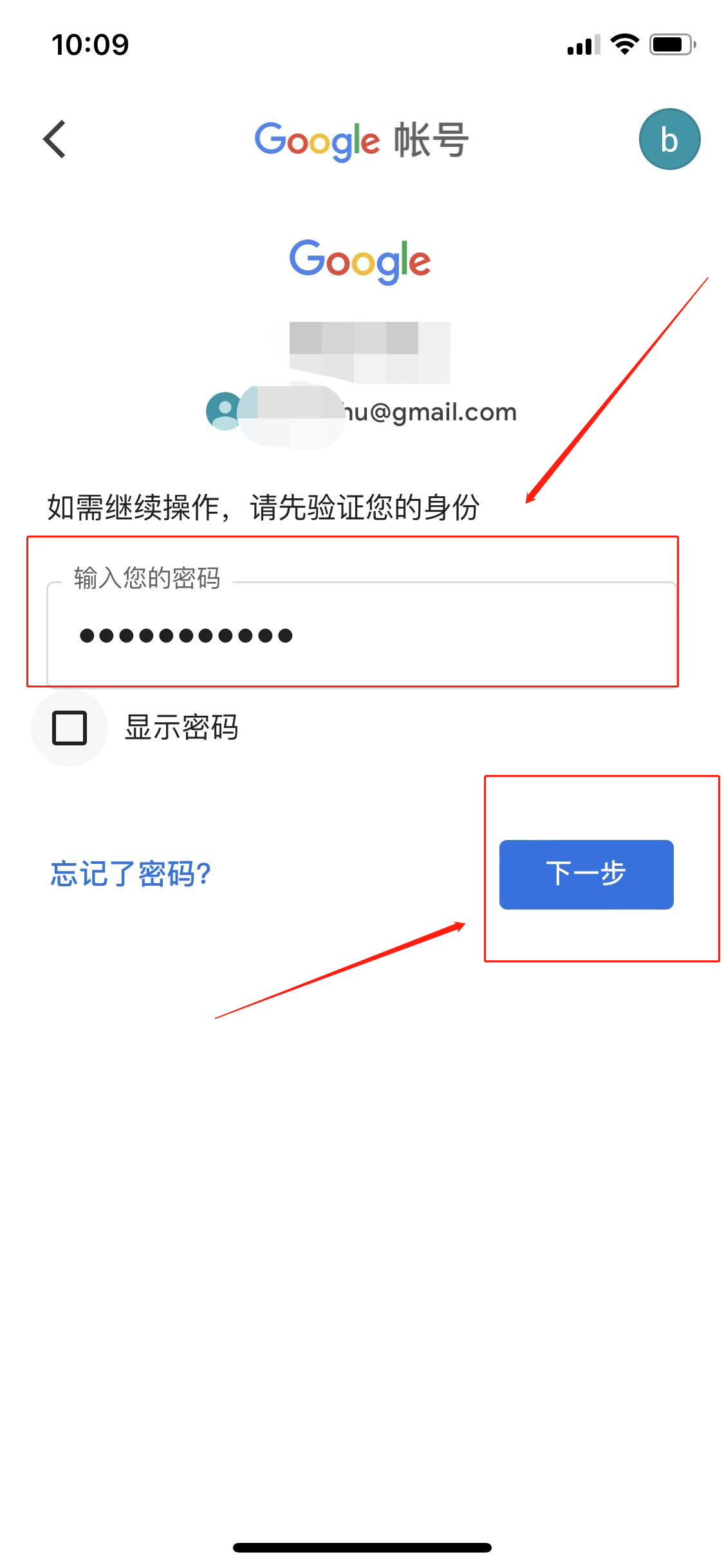
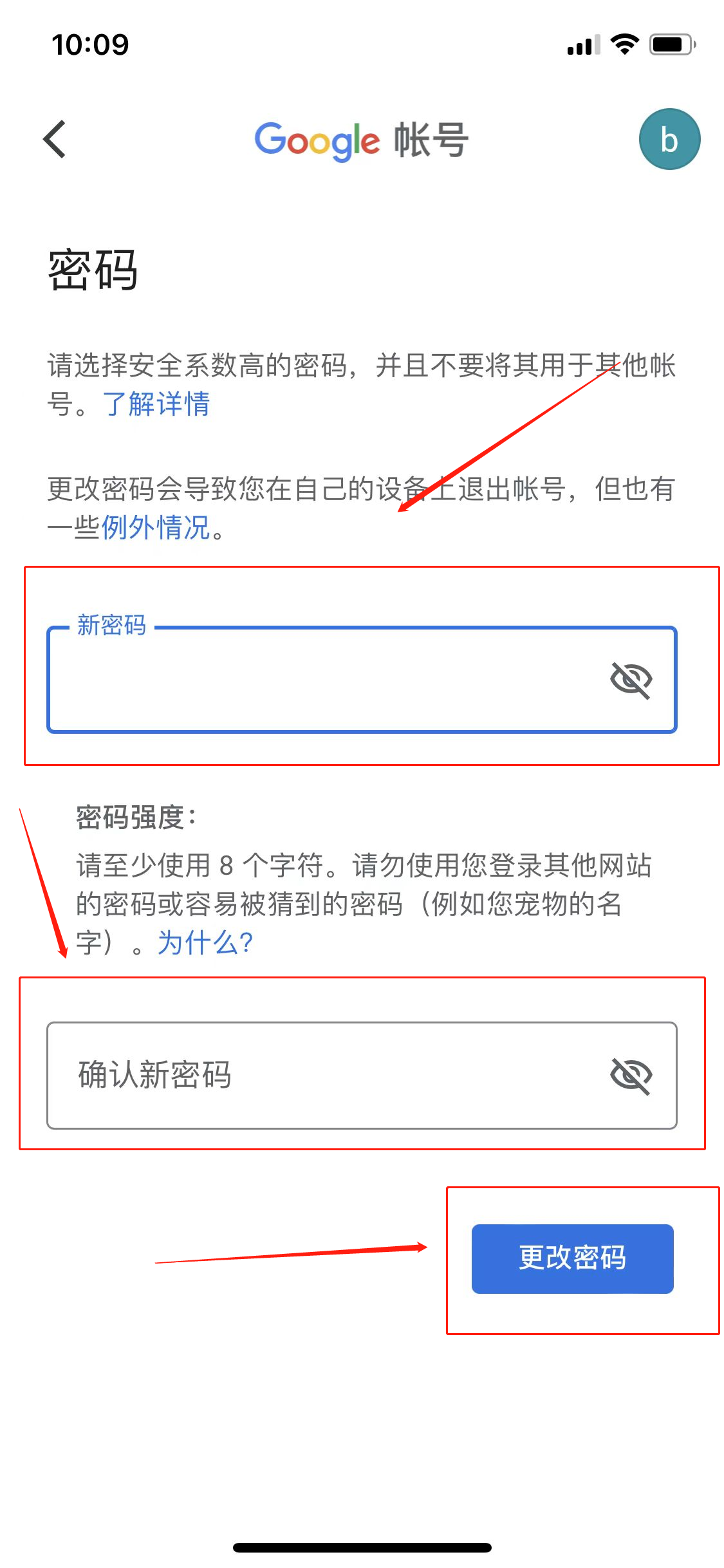
总结:
打开gmail,登录你的gmail邮箱账号
点击右上角的头像图标,弹出来的界面点击管理您的Google账号
进入Google账号界面选择个人信息,找到密码选项点击
输入你的密码,填写新密码并确认新密码,点击更改密码即可
